ผู้เขียน:
Roger Morrison
วันที่สร้าง:
19 กันยายน 2021
วันที่อัปเดต:
1 กรกฎาคม 2024
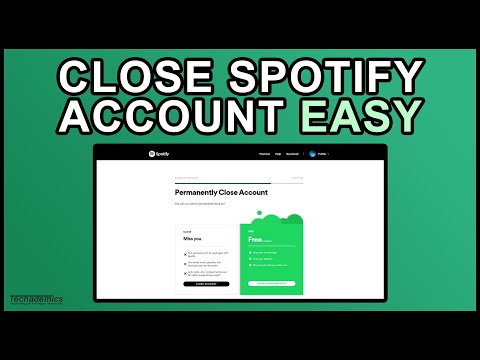
เนื้อหา
- ที่จะก้าว
- ส่วนที่ 1 จาก 2: การยกเลิกการสมัครสมาชิกพรีเมียม
- ส่วนที่ 2 จาก 2: ลบบัญชี Spotify ของคุณ
- เคล็ดลับ
- คำเตือน
บทความวิกิฮาวนี้จะแสดงวิธีลบบัญชี Spotify ของคุณอย่างถาวร แอพมือถือของ Spotify ไม่อนุญาตให้คุณลบบัญชีของคุณดังนั้นคุณจะต้องใช้คอมพิวเตอร์ในการดำเนินการนี้ หากคุณสมัครสมาชิกแบบพรีเมียมคุณจะต้องยกเลิกก่อนจึงจะสามารถปิดบัญชี Spotify ของคุณได้
ที่จะก้าว
ส่วนที่ 1 จาก 2: การยกเลิกการสมัครสมาชิกพรีเมียม
 เปิดเว็บไซต์ Spotify ไปที่ https://www.spotify.com/en/ ด้วยเบราว์เซอร์ของคอมพิวเตอร์ของคุณ ตอนนี้แดชบอร์ด Spotify ส่วนตัวของคุณจะเปิดขึ้นเมื่อคุณเข้าสู่ระบบ
เปิดเว็บไซต์ Spotify ไปที่ https://www.spotify.com/en/ ด้วยเบราว์เซอร์ของคอมพิวเตอร์ของคุณ ตอนนี้แดชบอร์ด Spotify ส่วนตัวของคุณจะเปิดขึ้นเมื่อคุณเข้าสู่ระบบ - หากคุณไม่มีการสมัครสมาชิกแบบพรีเมียมกับ Spotify ให้ไปที่วิธีถัดไป
- หากเบราว์เซอร์ของคุณจำรายละเอียดการเข้าสู่ระบบของคุณไม่ได้ให้คลิกที่ เข้าสู่ระบบ ที่มุมขวาบนของหน้าป้อนที่อยู่อีเมลและรหัสผ่านบัญชี Spotify ของคุณแล้วคลิก เข้าสู่ระบบ.
- คุณไม่สามารถยกเลิกการสมัครสมาชิก Premium ของคุณด้วยแอพ Spotify บนมือถือ
 คลิกที่ ข้อมูลส่วนตัว. ที่เป็นตัวเลือกมุมขวาบนของหน้า เมื่อคุณคลิกเมนูจะขยายลงมา
คลิกที่ ข้อมูลส่วนตัว. ที่เป็นตัวเลือกมุมขวาบนของหน้า เมื่อคุณคลิกเมนูจะขยายลงมา  คลิกที่ บัญชีผู้ใช้. ในเมนูที่ขยายลงมา คลิกที่มันจะเป็นการเปิดหน้าบัญชีของคุณ
คลิกที่ บัญชีผู้ใช้. ในเมนูที่ขยายลงมา คลิกที่มันจะเป็นการเปิดหน้าบัญชีของคุณ  คลิกที่ เปลี่ยนการสมัครสมาชิก. ปุ่มสีดำนี้อยู่ใต้หัวข้อ "Spotify Premium" ทางขวาของหน้า
คลิกที่ เปลี่ยนการสมัครสมาชิก. ปุ่มสีดำนี้อยู่ใต้หัวข้อ "Spotify Premium" ทางขวาของหน้า - หากคุณไม่เห็นตัวเลือกนี้ให้คลิกแท็บ ภาพรวมบัญชี ที่มุมบนซ้ายของหน้าเพื่อให้แน่ใจว่าคุณมีหน้าที่ถูกต้องสำหรับคุณ
 คลิกที่ เปลี่ยนแปลงหรือยกเลิก. ที่เป็นปุ่มสีเขียวกลางหน้า
คลิกที่ เปลี่ยนแปลงหรือยกเลิก. ที่เป็นปุ่มสีเขียวกลางหน้า  คลิกที่ ยกเลิกพรีเมียม. นี่คือปุ่มสีเขียวทางด้านขวาของหน้าภายใต้หัวข้อ "เปลี่ยนแผน"
คลิกที่ ยกเลิกพรีเมียม. นี่คือปุ่มสีเขียวทางด้านขวาของหน้าภายใต้หัวข้อ "เปลี่ยนแผน"  คลิกที่ ใช่ยกเลิก. ปุ่มนี้จะอยู่ที่ด้านบนของหน้า การคลิกที่มันจะยกเลิกการสมัครสมาชิก Premium ของคุณ เมื่อคุณทำขั้นตอนนี้เสร็จแล้วคุณสามารถปิดบัญชี Spotify ของคุณต่อไปได้
คลิกที่ ใช่ยกเลิก. ปุ่มนี้จะอยู่ที่ด้านบนของหน้า การคลิกที่มันจะยกเลิกการสมัครสมาชิก Premium ของคุณ เมื่อคุณทำขั้นตอนนี้เสร็จแล้วคุณสามารถปิดบัญชี Spotify ของคุณต่อไปได้
ส่วนที่ 2 จาก 2: ลบบัญชี Spotify ของคุณ
 เปิดหน้าบริการลูกค้าของ Spotify ไปที่ https://support.spotify.com/contact-spotify-support/ ด้วยเบราว์เซอร์ของคอมพิวเตอร์ของคุณ หากคุณลงชื่อเข้าใช้ Spotify ตอนนี้คุณจะเห็นหน้าที่มีแบบฟอร์มการติดต่อที่ให้คุณติดต่อ Spotify ได้
เปิดหน้าบริการลูกค้าของ Spotify ไปที่ https://support.spotify.com/contact-spotify-support/ ด้วยเบราว์เซอร์ของคอมพิวเตอร์ของคุณ หากคุณลงชื่อเข้าใช้ Spotify ตอนนี้คุณจะเห็นหน้าที่มีแบบฟอร์มการติดต่อที่ให้คุณติดต่อ Spotify ได้ - หากคุณไม่ได้เข้าสู่ระบบให้ป้อนที่อยู่อีเมลของคุณ (หรือชื่อผู้ใช้) และรหัสผ่านแล้วคลิก เข้าสู่ระบบ ก่อนดำเนินการต่อ
 คลิกที่ บัญชีผู้ใช้. อยู่ใต้หัวข้อ "เลือกหมวดหมู่" ที่ด้านบนของหน้า
คลิกที่ บัญชีผู้ใช้. อยู่ใต้หัวข้อ "เลือกหมวดหมู่" ที่ด้านบนของหน้า  คลิกที่ ฉันต้องการปิดบัญชี Spotify ของฉันอย่างถาวร. ที่เป็นตัวเลือกกลางหน้า
คลิกที่ ฉันต้องการปิดบัญชี Spotify ของฉันอย่างถาวร. ที่เป็นตัวเลือกกลางหน้า  คลิกที่ ปิดบัญชี. ที่เป็นปุ่มสีดำมุมซ้ายล่างของหน้า
คลิกที่ ปิดบัญชี. ที่เป็นปุ่มสีดำมุมซ้ายล่างของหน้า  คลิกที่ ปิดบัญชี. ที่เป็นปุ่มสีฟ้ามุมขวาล่างของหน้า
คลิกที่ ปิดบัญชี. ที่เป็นปุ่มสีฟ้ามุมขวาล่างของหน้า  ดูข้อมูลบัญชีของคุณ ก่อนดำเนินการต่อให้ตรวจสอบชื่อบัญชีตรงกลางหน้าเพื่อให้แน่ใจว่าเป็นของบัญชีที่คุณต้องการลบ
ดูข้อมูลบัญชีของคุณ ก่อนดำเนินการต่อให้ตรวจสอบชื่อบัญชีตรงกลางหน้าเพื่อให้แน่ใจว่าเป็นของบัญชีที่คุณต้องการลบ  เลื่อนลงและคลิก ต่อไป. ที่มุมขวาล่างของหน้า
เลื่อนลงและคลิก ต่อไป. ที่มุมขวาล่างของหน้า  ทำเครื่องหมายในช่อง "ฉันเข้าใจและยังต้องการปิดบัญชีของฉัน" ช่องนี้จะอยู่ทางด้านล่างของหน้าและต้องเลื่อนลงไปถึงจะเห็น
ทำเครื่องหมายในช่อง "ฉันเข้าใจและยังต้องการปิดบัญชีของฉัน" ช่องนี้จะอยู่ทางด้านล่างของหน้าและต้องเลื่อนลงไปถึงจะเห็น  คลิกที่ ต่อไป. ที่มุมขวาล่างของหน้า คุณยืนยันการเลือกของคุณและ Spotify จะส่งอีเมลไปยังที่อยู่อีเมลที่เชื่อมโยงกับบัญชีของคุณ
คลิกที่ ต่อไป. ที่มุมขวาล่างของหน้า คุณยืนยันการเลือกของคุณและ Spotify จะส่งอีเมลไปยังที่อยู่อีเมลที่เชื่อมโยงกับบัญชีของคุณ  เปิดอีเมลจาก Spotify ไปที่ที่อยู่อีเมลที่คุณใช้ลงทะเบียนกับ Spotify จากนั้นคลิกที่อีเมลจาก Spotify ที่มีหัวเรื่อง ยืนยันว่าคุณต้องการปิดบัญชี Spotify ของคุณ.
เปิดอีเมลจาก Spotify ไปที่ที่อยู่อีเมลที่คุณใช้ลงทะเบียนกับ Spotify จากนั้นคลิกที่อีเมลจาก Spotify ที่มีหัวเรื่อง ยืนยันว่าคุณต้องการปิดบัญชี Spotify ของคุณ. - หากคุณใช้ Facebook เพื่อเข้าสู่ Spotify ให้เข้าสู่ระบบบัญชีอีเมลที่คุณใช้สร้างบัญชี Facebook
 คลิกที่ ปิดบัญชีของฉัน. ที่เป็นปุ่มสีเขียวกลางอีเมล ขั้นตอนนี้จะเสร็จสิ้นขั้นตอนการลบและทำเครื่องหมายบัญชีของคุณสำหรับการลบ
คลิกที่ ปิดบัญชีของฉัน. ที่เป็นปุ่มสีเขียวกลางอีเมล ขั้นตอนนี้จะเสร็จสิ้นขั้นตอนการลบและทำเครื่องหมายบัญชีของคุณสำหรับการลบ
เคล็ดลับ
- คุณสามารถเปิดใช้งานบัญชี Spotify ของคุณอีกครั้งได้ภายใน 7 วันหลังจากลบออกโดยเปิดอีเมลจาก Spotify ที่มีหัวเรื่อง นี่คือข้อความสุดท้ายของเรา แล้วคลิกปุ่ม เปิดใช้งานบัญชีของฉันอีกครั้ง ตรงกลางอีเมล
- เมื่อคุณลบบัญชี Spotify แล้วคุณสามารถลบแอพ Spotify ออกจากโทรศัพท์แท็บเล็ตและคอมพิวเตอร์ได้
คำเตือน
- เมื่อบัญชี Spotify ของคุณถูกปิดและผ่านไป 7 วันคุณจะไม่สามารถรับข้อมูลบัญชีเพลย์ลิสต์ผู้ติดตามและชื่อผู้ใช้ของคุณกลับมาได้หากคุณสร้างบัญชีของคุณใหม่



